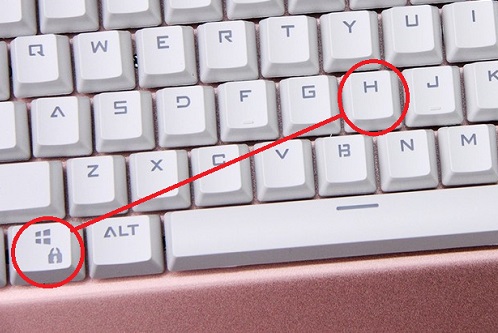现在有很多小伙伴都喜欢使用蓝牙耳机来听音乐或者看视频,然而部分使用Windows 11系统小伙伴却发现无法搜索到蓝牙耳机设备,那么这是怎么回事?其实这很可能是系统bug或者设备问题造成的,下面就和小编来看看详细的解决教程。
Win11连不上蓝牙耳机的解决方法
方法一
1. 首先,按键盘上的【Win + X】组合键,或右键点击任务栏上的【开始图标】,在打开的隐藏菜单项中,选择【设置】。
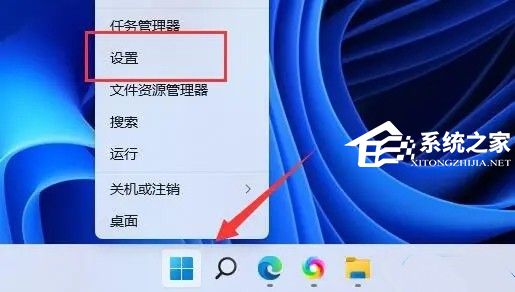
2. Windows 设置窗口,左侧边栏,点击【系统】,右侧找到并点击【疑难解答(建议的疑难解答、首选项和历史记录)】。

3. 当前路径为:系统>疑难解答,选项下,点击【其他疑难解答】。

4. 当前路径为:系统>疑难解答>其他疑难解答,最常用下,点击蓝牙旁边的【运行】。

5. 这时候,会提示“正在检测问题”。

方法二
1. 首先,按键盘上的【Win + X】组合键,或右键点击任务栏上的【Windows开始图标】,在打开的隐藏菜单项中,选择【设备管理器】。

2. 设备管理器窗口,找到并点击展开【网络适配器】,然后右键点击【Bluetooth Device (Personal Area Network)】,在打开的菜单项中,选择【属性】。

3. Bluetooth Device (Personal Area Network) 属性窗口,选择【驱动程序】选项卡,然后点击下面的【更新驱动程序】。

4. 更新驱动程序 – Bluetooth Device (Personal Area Network) 窗口,可以选择【自动搜索最新的驱动程序】,也可以选择【浏览我的电脑以查找驱动程序】。

5. 这时候Win11系统,会自动将蓝牙驱动更新到最新版本,完成后,点击【关闭】即可。

6. 最后,如果电脑蓝牙驱动出现问题,或需要更新,也可以使用第三方的驱动程序,比如驱动总裁、驱动精灵。
以上就是橙子系统之家小编为你带来的关于“Win11搜索不到蓝牙耳机设备怎么办”的全部内容了,希望可以解决你的问题,感谢您的阅读,更多精彩内容请关注橙子系统之家官网。